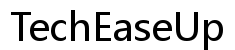Introduction
Réinitialiser votre ordinateur portable ASUS peut résoudre plusieurs problèmes. Que votre ordinateur portable soit lent, rencontre des problèmes logiciels ou que vous vous prépariez à le vendre, une réinitialisation d’usine peut être la solution. Ce guide vous expliquera les étapes pour réinitialiser votre ordinateur portable ASUS à ses paramètres d’usine via les Paramètres Windows ou la Partition de Récupération ASUS.

Pourquoi vous pourriez avoir besoin de réinitialiser votre ordinateur portable ASUS
Il existe plusieurs raisons pour lesquelles vous pourriez vouloir réinitialiser votre ordinateur portable ASUS. Connaître ces scénarios peut vous aider à déterminer si une réinitialisation d’usine est la bonne étape pour vous.
- Problèmes de performance : Si votre ordinateur portable fonctionne plus lentement que d’habitude, une réinitialisation peut l’aider à fonctionner comme neuf.
- Virus et logiciels malveillants : Parfois, votre programme antivirus ne peut pas supprimer tous les logiciels malveillants. Une réinitialisation d’usine peut tout effacer.
- Préparation à la vente ou au don : Assurez-vous que toutes vos données personnelles sont effacées et que les paramètres sont réinitialisés lors de la remise de votre appareil.
- Bogues logiciels : Les problèmes logiciels persistants qui ne sont pas résolus par des mises à jour peuvent nécessiter une réinitialisation pour être corrigés.
Se préparer à de tels processus garantit que vos données essentielles sont en sécurité et que vous ne rencontrez pas de problèmes inutiles une fois le processus de réinitialisation terminé.

Préparation à une réinitialisation d’usine
La préparation est la clé pour garantir un processus de réinitialisation fluide. Voici quelques étapes initiales à suivre avant de continuer :
- Vérifiez les correctifs logiciels : Assurez-vous que les bogues auxquels vous faites face ne peuvent pas être résolus par des mises à jour ou la réinstallation d’applications spécifiques.
- Vérifiez la batterie : Assurez-vous que votre ordinateur portable est chargé ou, mieux encore, branché. Vous ne voulez pas que votre ordinateur portable s’éteigne au milieu d’une réinitialisation.
- Clés et licences des logiciels : Faites une liste de tous les logiciels importants et de leurs clés d’activation.
- Sauvegardez les données difficiles à récupérer : Cela inclut les paramètres personnalisés dans les logiciels ou les fichiers uniques qui seraient difficiles à reproduire ou à retrouver.
Ensuite, assurez-vous que toutes vos données et fichiers importants sont sauvegardés pour éviter toute perte potentielle de données lors de la réinitialisation.
Comment sauvegarder vos données avant la réinitialisation
Avant de réinitialiser votre ordinateur portable, il est crucial de sauvegarder vos données pour éviter toute perte. Voici comment vous pouvez facilement sauvegarder vos données :
- Utilisez un disque dur externe :
- Connectez le disque dur externe à votre ordinateur portable via un port USB.
-
Copiez et collez vos fichiers et dossiers importants sur le disque externe.
-
Stockage en nuage :
- Des services comme Google Drive, Dropbox ou OneDrive vous permettent de stocker vos données dans le nuage.
-
Il vous suffit de télécharger vos fichiers sur la plateforme de nuage choisie.
-
Logiciels de sauvegarde :
- Utilisez des logiciels spécialement conçus pour les sauvegardes comme EaseUS, Acronis ou la sauvegarde Windows.
- Suivez les instructions du logiciel pour créer une sauvegarde de votre système et de vos fichiers.
Avec vos données en sécurité, vous pouvez procéder au processus de réinitialisation d’usine en sachant que vos fichiers importants sont sécurisés.
Guide étape par étape pour réinitialiser l’usine via les Paramètres Windows
Voici comment réinitialiser l’usine de votre ordinateur portable ASUS en utilisant les Paramètres Windows :
- Accédez aux Paramètres :
-
Cliquez sur le menu Démarrer et sélectionnez l’icône d’engrenage pour ouvrir les Paramètres.
-
Mise à jour et Sécurité :
-
Dans la fenêtre des Paramètres, sélectionnez ‘Mise à jour et Sécurité’.
-
Récupération :
-
Allez à l’onglet Récupération dans le volet de gauche.
-
Réinitialiser ce PC :
-
Sous ‘Réinitialiser ce PC’, cliquez sur le bouton ‘Commencer’.
-
Choisissez une option :
- Sélectionnez soit ‘Conserver mes fichiers’ soit ‘Supprimer tout’.
-
La dernière option est conseillée pour une réinitialisation complète, surtout si vous vendez l’ordinateur portable.
-
Réinstallez Windows :
- Enfin, cliquez sur ‘Téléchargement en nuage’ ou ‘Réinstallation locale’, puis suivez les instructions à l’écran pour terminer le processus.
En suivant ces étapes, vous pouvez utiliser les fonctionnalités intégrées de Windows pour réinitialiser votre ordinateur portable ASUS à son état par défaut.

Guide étape par étape pour réinitialiser l’usine en utilisant la Partition de Récupération ASUS
Utiliser la Partition de Récupération ASUS est une autre méthode pour réinitialiser votre ordinateur portable. Suivez ces étapes :
- Redémarrez votre ordinateur portable :
-
Éteignez l’ordinateur portable puis redémarrez-le.
-
Entrez en mode de récupération :
-
Appuyez sur la touche F9 pendant le démarrage de l’ordinateur portable pour entrer en mode de récupération.
-
Assistant de Préchargement ASUS :
- L’assistant de Préchargement ASUS apparaît.
-
Cliquez sur ‘Suivant’ pour continuer.
-
Choisissez une option de partition :
- Vous pouvez choisir de récupérer la partition du système d’exploitation ou tout le disque dur.
-
Sélectionnez l’option appropriée et cliquez sur ‘Suivant’.
-
Confirmez la réinitialisation :
- Suivez les instructions à l’écran et confirmez que vous voulez continuer.
- L’ordinateur portable démarrera le processus de récupération et sera réinitialisé à ses paramètres d’usine.
Utiliser la Partition de Récupération ASUS permet une autre méthode simple pour ramener votre ordinateur portable à son état d’origine sans avoir besoin d’une clé USB d’installation de Windows.
Que faire après une réinitialisation d’usine
Après avoir terminé le processus de réinitialisation, il y a quelques étapes à suivre :
- Réinstaller les logiciels essentiels :
- Restaurez vos données précédemment sauvegardées.
-
Réinstallez toutes les applications logicielles que vous jugiez essentielles.
-
Mettez à jour Windows et les pilotes :
- Allez à Mise à jour Windows et téléchargez toutes les dernières mises à jour.
-
Mettre à jour les pilotes de vos périphériques pour des performances optimales.
-
Restaurez les paramètres personnels :
-
Configurez à nouveau vos paramètres et préférences personnels.
-
Configurer la sécurité :
- Installez un logiciel antivirus pour protéger votre système contre les logiciels malveillants.
- Vérifiez les paramètres du pare-feu et autres mesures de sécurité.
Suivre ces étapes garantira que votre ordinateur portable fonctionne efficacement, et vous serez en sécurité pour utiliser à nouveau votre système avec tous vos paramètres préférés en place.
Conclusion
Réinitialiser votre ordinateur portable ASUS peut résoudre de nombreux problèmes liés aux logiciels et améliorer ses performances. N’oubliez pas de sauvegarder vos données, de suivre le processus de réinitialisation correct et de prendre les mesures nécessaires après la réinitialisation pour garantir que votre ordinateur portable fonctionne sans problème. Que vous le fassiez via les Paramètres Windows ou la Partition de Récupération ASUS, ce guide couvre tout ce que vous devez savoir.
Foire aux questions
Que puis-je faire si mon ordinateur portable ASUS ne se réinitialise pas en usine ?
Si votre ordinateur portable ASUS ne se réinitialise pas, assurez-vous que toutes les étapes sont suivies correctement. Vérifier et installer toutes les mises à jour importantes pourrait résoudre le problème. Si le problème persiste, contactez le support client d’ASUS.
La réinitialisation de mon ordinateur portable ASUS en usine supprimera-t-elle tous les virus ?
Oui, une réinitialisation d’usine peut supprimer la plupart des virus et logiciels malveillants. Assurez-vous d’installer un logiciel de sécurité fiable après la réinitialisation et mettez-le toujours à jour pour vous protéger contre les nouvelles menaces.
Combien de temps prend une réinitialisation d’usine sur un ordinateur portable ASUS ?
Le temps de réinitialisation d’usine varie. En général, cela prend entre 45 minutes et 2 heures, selon les spécifications du système et la quantité de données.